Tableau MATLAB fprintf
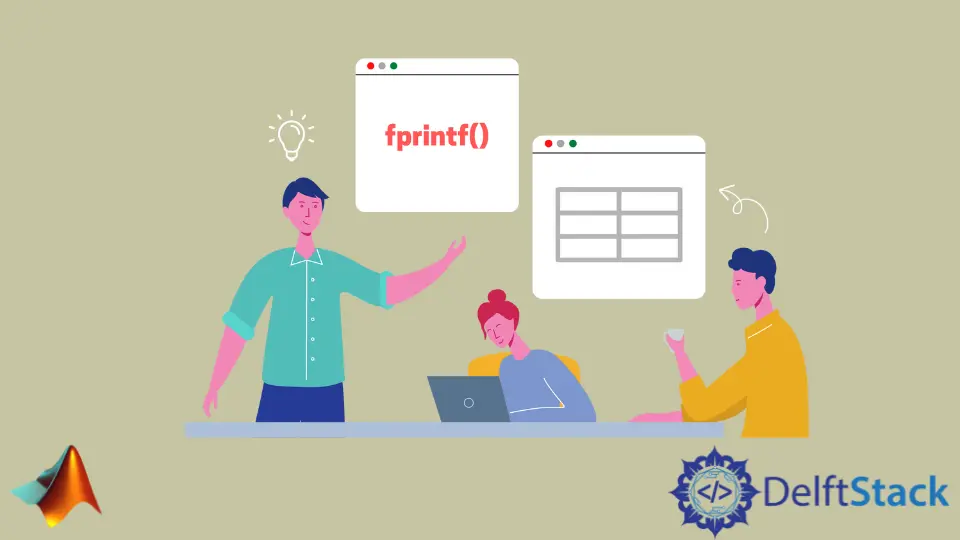
Dans ce tutoriel, nous aborderons comment imprimer un tableau en utilisant la fonction fprintf() dans MATLAB.
Imprimer la table à l’aide de la fonction fprintf() dans MATLAB
La fonction fprintf() permet d’afficher du texte formaté et des variables dans MATLAB. Par exemple, affichons du texte formaté à l’aide de cette fonction. Voir le code ci-dessous.
age = 22;
fprintf('Sam is %d years old\n',age)
Production:
Sam is 22 years old
Dans le code ci-dessus, nous formons une variable entière. La variable sera imprimée à la place de %d. Vous pouvez formater n’importe quel type de variable en utilisant son caractère de conversion. Par exemple, %d est utilisé pour formater un entier, %f est utilisé pour formater un float, etc. Imprimons un tableau en utilisant la fonction fprintf(). Voir le code ci-dessous.
a = 1.1:0.1:2;
b = 1:10;
data = [b;a];
fprintf('%s\t%s\n','x','y');
fprintf('%d\t%1.1f\n',data);
Production:
x y
1 1.1
2 1.2
3 1.3
4 1.4
5 1.5
6 1.6
7 1.7
8 1.8
9 1.9
10 2.0
Dans le code ci-dessus, \t est utilisé pour donner un espace de tabulation, et \n est utilisé pour déplacer le curseur sur une nouvelle ligne. Le premier caractère de conversion est utilisé pour imprimer la première colonne du vecteur et le second caractère de conversion est utilisé pour imprimer le second caractère. Vous pouvez imprimer autant de variables que vous le souhaitez; utilisez simplement les caractères de conversion appropriés pour les variables. Vérifiez ce lien pour plus d’informations sur la fonction fprintf().
